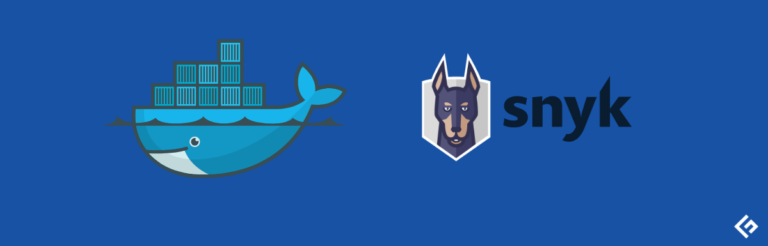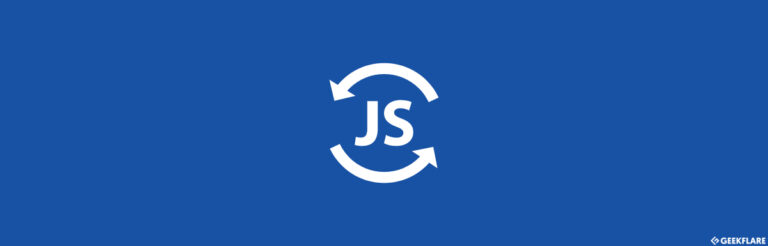如何在VirtualBox上安装Linux Mint?
在VirtualBox上安装Linux Mint的逐步指南。
Linux Mint是一个以Ubuntu为基础的开源操作系统,由社区推动。它是免费使用的,因此受到全球数百万用户的喜爱和采用。它主要因其用户界面、响应能力和性能而受到欢迎。
Linux Mint有三个版本-Xfce,Mate和Cinnamon。
当前最新的稳定版本是Linux Mint 19.2 Cinnamon,代号“Tina”。这个版本是迄今为止最现代化的Linux系统,具有创新和完整的桌面功能。让我们安装它。
我正在使用Virtualbox安装Linux Mint。如果您没有Virtualbox,请从here下载并安装它。还要下载Linux Mint 19.2 iso文件并保存在您的计算机上。
在VirtualBox中设置Linux Mint
- 我们需要在VirtualBox中点击新建,给一个名称,然后选择操作系统。

- 选择要提供多少RAM,我为Linux Mint提供了4GB的RAM。

- 为Linux Mint安装创建一个新的虚拟硬盘。

- 选择VDI硬盘文件类型。

- 物理设备上的存储将是动态定位的。

- 我们需要为虚拟硬盘提供一个名称,还有虚拟硬盘的大小。

- 选择Linux Mint虚拟机并点击设置。

- 转到存储,选择空控制器,然后点击磁盘符号。浏览Linux Mint的iso文件,这是我们之前下载的。

- 一旦我们将Linux Mint的iso文件添加到控制器中,点击确定。

- 我们需要在VirtualBox上点击启动按钮,这将启动Linux Mint系统。

Linux Mint安装
我们将双击“安装Linux Mint”文件开始安装。

- 选择英语,然后点击继续。

- 选择键盘布局,然后继续

- 勾选此框以安装第三方软件,然后点击继续。

- 选择“擦除磁盘并安装Linux Mint”选项,然后点击立即安装。

- 如果出现此弹出窗口,请点击继续。

- 现在我们需要选择位置,然后点击继续

- 输入用户详细信息

- 现在开始安装Linux Mint。等待几分钟,直到安装完成。

- 安装完成后,我们将被要求重新启动系统。

重启时,您将收到一条消息“请移除安装介质并按回车键” 点击确定。当系统重新启动时,输入密码进行登录。

打开终端并检查Linux版本和主机详细信息,以确认安装成功。

关于Linux Mint的安装就是这些。我希望您能成功完成安装。学习Linux Mint is easy。